「Paypayってどこのコンビニで使える?」
「コンビニでPaypay残高にチャージできる?」
Paypayは、大規模なキャンペーンを実施することで話題な「バーコード決済サービス」です。
今回は利用頻度が一番高いであろう「コンビニ」での利用について焦点を当ててみました。
コンビニで利用する方法から、注意点までをまとめていますので、利用に迷っている方がいらしたら、ぜひご覧ください。
目次
Paypayが利用できるコンビニ
まず、Paypayが使えるコンビニは以下となっています。
| コンビニ | 支払い | チャージ |
| セブンイレブン | 〇 | 〇 |
| ファミリーマート | 〇 | × |
| ローソン系 | 〇 | × |
| ミニストップ | 〇 | × |
| セイコーマート | 〇 | × |
| ポプラ | 〇 | × |
| デイリーヤマザキ | × | × |
| NewDays | × | × |
2019年7月には、セブンイレブンがPaypayを導入することで、コンビニ大手ではどこでも使えるようになりました。
セブンイレブンの対応状況:OK
セブンイレブンでは、
- 支払い
- チャージ
に対応しています。
Paypay残高へのチャージに対応しているのはセブンイレブンのみ。
セブン銀行ATMを利用することで、チャージを行うことができます。
チャージ方法の詳しい説明は、後述しています。
ファミリーマートの対応状況:OK
ファミリーマートではPaypayで支払いをすることができます。
ローソンの対応状況:OK
ローソンではPaypayで支払いをすることができます。
ミニストップの対応状況:OK
ミニストップではPaypayで支払いをすることができます。
セイコーマートの対応状況:OK
セイコーマートではPaypayで支払いをすることができます。
ポプラの対応状況:OK
ポプラではPaypayで支払いをすることができます。
デイリーヤマザキの対応状況:不可
デイリーヤマザキではPaypayで支払いをすることができません。
今のところ、デイリーヤマザキではスマホ決済サービスには対応していないようです。
利用できるのは基本的に交通系ICやクレジットカード、iDやQUICKペイなどがメインとなっています。
NewDaysの対応状況:不可
NewDaysではPaypayで支払いをすることができません。
今のところ、NewDaysではスマホ決済サービスに対応していないようです。
利用できるのは基本的に交通系ICやクレジットカードがメインとなっています。
Paypayを使ってコンビニで支払う方法
次は、実際にPaypayをコンビニで利用する手順を紹介します。 手順はいたって簡単。
という感じです。 詳細を画像を交えて説明していきますね。
①Paypayアプリを立ち上げ、支払い用のコードを表示させます。
残高の横にある回転マークをタッチすると、バーコードに切り替わります。
その際、支払い金額に対して、残高が十分あるか確認しておきましょう。
![]()
②店員にバーコードを読み取ってもらうと決済完了です
決済完了後は、Paypayから下記のような通知がきます。
![]()


また、レシートにもPaypay支払いだとわかる記載がありますよ。
![]()


各コンビニの利用状況については、以下の記事でまとめています。
PaypayはモバイルTカードにも連携している
PaypayアプリにはTカードのアイコンがあるのをご存知ですか?



これは「モバイルTカード」と呼ばれる機能です。
モバイルTカードは、お手持ちのTカードの番号を入力しておくことで、カードレスでTカードを利用できるサービスです。
【Pay pay】Tポイントは貯まる?使える?【使い方を解説します!】
利用できるコンビニはファミリーマートに限定されてしまいますが、Paypayのバーコードを提示する前に、モバイルTカードも提示してポイント2重取りをしちゃいましょう!
Paypayを使ってコンビニでチャージする方法
Paypayでは残高にチャージして支払いを行いますが、このチャージする方法について解説していきます。 まず、Paypayでチャージする方法は以下の5種です。
- 銀行口座
- セブン銀行ATM
- ヤフオク売上金
- Paypayギフトカード
- ソフトバンク・ワイモバイルまとめて支払い
この中でコンビニで対応できるものは「セブン銀行ATM」のみとなっています。
つまり、コンビニでチャージしたい場合はセブンイレブンを利用するしかありません。
それでは、セブン銀行ATMでチャージする具体的な方法について解説していきまね。
セブン銀行ATMでチャージする方法
Paypayをコンビニでチャージする際は、セブン銀行ATMを利用します。
![]()


セブン銀行ATMでチャージする場合は、「スマホのQRコード読み取り」でチャージすることができます。
それでは、詳細な手順を解説していきます。
①セブン銀行ATMの「スマートフォンでの取引」を選択し、QRコードを表示させます。



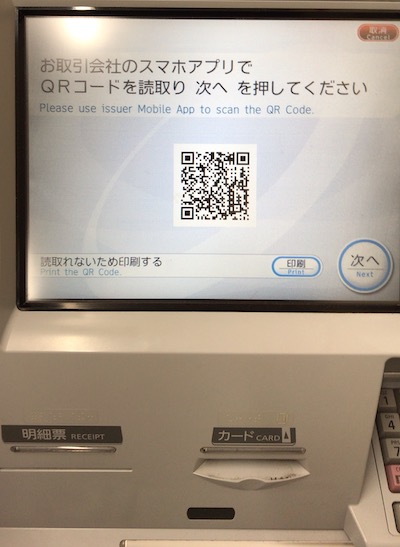


②PaypayアプリからQRコードリーダーを立ち上げます。
Paypayアプリからチャージ方法「セブン銀行ATM」を選択。






③セブン銀行ATMに表示されているQRコードを「Paypayアプリのコードリーダー」で読み取り、表示される手順に従い、チャージ分の現金を投入します。



④チャージ完了です。



- チャージ金額は1,000円〜50,0000円まで
- 硬貨でのチャージは不可、紙幣のみ対応
- 手数料:無料
Paypayを使って、コンビニで購入できない商品
コンビニにある商品全てをPaypayで支払えるわけではありません。
コンビニ3社のホームページに、購入できない商品に関する記載がありましたので紹介します。
セブンイレブン
引用:PayPay|セブン‐イレブン~近くて便利~
- セブンネットショッピング以外のインターネットショッピング商品店頭受取り時の店頭払い
- インターネット代金収納(宅配商品のコンビニ前払い含む)
- 公共料金等の収納代行
- マルチコピー機でのサービス
- 切手・印紙・ハガキ・年賀ハガキ
- クオ・カード
- テレホンカード
- プリペイドカード
- プリペイド携帯カード
- ビール券・酒クーポン券
- 映画券・前売券
- 地区指定ゴミ袋・ゴミ処理券
- 他金券等に準ずるもの
- nanacoカード発行手数料
- 各種電子マネー・7payへの現金チャージ
ファミリーマート
引用:バーコード決済|サービス|ファミリーマート
- 公共料金等の各種代金お支払い
- Famiポート取扱い商品・サービス (チケット※除く)
- プリペイドカード類(POSAカード、QUOカード、テレホンカード等)
- 宅急便・宅急便コンパクト送料
- 切手・はがき・印紙類
- ゴミ処理券等の金券類
- 一部の自治体指定ごみ袋
- 電子マネーチャージ
- コピー、FAX
ローソン
引用:利用できるお支払方法|ローソン公式サイト
- テレホンカード類
- バスカード・各種乗車券・回数券、各種商品券
- QUOカード
- 切手・ハガキ
- 印紙
- 一部のLoppi取次サービス
- 公共料金・収納代行票
Paypayで支払えないものは、コンビニによって異なる場合もあるので、上記以外のものが対象になっている可能性はあります。
食料品や日用品であれば、問題なく利用できます。
ギフトカードが買えたら大きかったのですが、さすがに無理ですね。
まとめ
今回は、Paypayをコンビニで利用する際のポイントについてまとめてみました。
- セブンイレブン
- ファミリーマート
- ローソン系
- ミニストップ
- セイコーマート
- ポプラ
◆コンビニ商品で購入できないものもあり
コンビニは一番利用頻度が高いであろう場所かと思います。
そういった場所でもコツコツと還元やキャッシュバックが行われるのが魅力ですね。
一部購入が不可なものもありますが、それはクレジットカードでも同じこと。
バリバリと楽で便利でお得なキャッシュレス決済を使っていきましょう!


